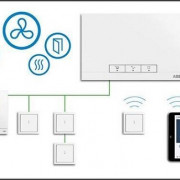Почему телевизор philips не находит цифровые каналы: причины, что делать?
Содержание:
- Первичная настройка
- Настройка кабельного цифрового тв
- Какой режим поиска каналов лучше использовать
- Выбор сканирования
- Как настроить телевизор Филипс на кабельное телевидение
- Распространённые проблемы и их решения
- Как настроить телевизор Philips
- Куда звонить по вопросам подключения ЦТВ?
- Порядок использования
- Алгоритм настройки моделей до 2011 года
- Первичная настройка
- Настройка каналов на телевизоре Филипс
- Как подключить тюнер к ТВ-приемнику Филипс
- Проверим, поддерживает ли ваш телевизор Philips цифровое ТВ
Первичная настройка
В случае с новой техникой потребуется первичная настройка. Модели, купленные в отечественных магазинах, имеют русскоязычную локализацию, поэтому серьёзных проблем быть не должно. Первым делом необходимо выставить язык интерфейса. Переходим посредством настроек в языковую панель и выбираем «Русский».
Таким же образом указываем страну – Россия. В противном случае часть функционала может работать некорректно. Нелишним будет указать часовой пояс и задать правильное время, если система не сделала это в автоматическом порядке: пригодится при активации таймера и других возможностей, привязанных к временным интервалам.
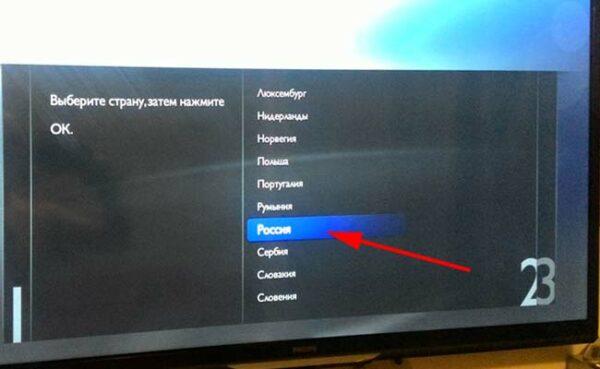
Указываем страну — Россия
Модели формата SmartTV при первом включении могут запросить информацию о месте установке телевизора – дома или в магазине. В последнем случае будут транслироваться демонстрационные ролики и только, тогда как вариант «Дом» открывает все возможности. Также мастер-помощник спросит о типе установки – подставка или настенное крепление, открыв тем самым специфические настройки для каждого варианта.
Настройка кабельного цифрового тв
Настроить цифровое кабельное телевидение вещающего в формате DVB-C можно и на старых моделях телевизора Philips, которые не поддерживают современный формат DVB-T2. Поэтому проверьте для начала инструкцию к своему телевизору на возможность приема цифры.
- Нажимаем кнопку HOME для выхода в меню телевизора.
- Далее через Установки заходим в раздел Поиск каналов.
- Нажимаем на Переустановить каналы.
- Выбор страны, если у вас старая модель необходимо выбрать Финляндию или Германию, если более новая выбирайте Россию.
- Выбираем тип подключения Кабельное тв.
- Входим в пункт Настройки, это обязательно нужно сделать. В этом разделе необходимо сделать несколько важных действий.
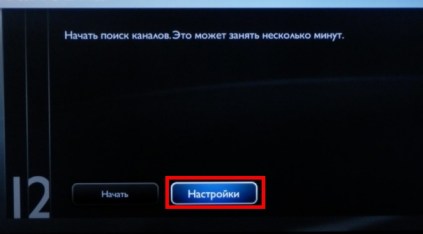
- Сканирование частот лучше всего поставить Полное, тогда ваш телевизор найдет все доступные каналы.
- Сетевая частота, Скорость передачи и ИД выставьте на Авто.
- Цифровой сигнал, нажимаем на Вкл иначе не один канал не настроиться.

- Все сохраняем и нажимаем на Готово.
- Нажимаем на Начать поиск и ждем окончания, это может занять очень длительное время обязательно дождетесь когда процесс покажет сто процентов, не нужно прерывать сканирование.
Многие допускают ошибку когда пропускают раздел Настройки, и тем самым не включают цифровые каналы.
Какой режим поиска каналов лучше использовать
Владельцам телевизоров Филипс предложено несколько способов настроить цифровое вещание . Автопоиск позволяет найти бесплатные каналы буквально за 2-3 минуты. Этот вариант подойдёт пользователям, проживающим в зоне уверенного приёма сигнала. Если абонент подключил антенну с мощным усилителем, то он также может воспользоваться автоматическим поиском.
Ручной поиск предполагает, что пользователь будет вводить самостоятельно частоту, на которой будут транслироваться каналы. Всю необходимую информацию о расположении ближайшей телевышки и частоте её работы можно найти на официальном портале РТРС. Вручную каналы ищут в тех ситуациях, когда автопоиск не даёт желаемого результата.

Телевизоры Philips предлагают пользователям два формата поиска:
- Полноценная переустановка – ранее настроенные каналы заменяются новыми или удаляются. Цифровые телеканалы располагаются в начале перечня, а аналоговые в конце списка.
- Обновление – старые каналы никуда не исчезнут, а новые просто появятся в конце списка. В дальнейшем можно провести сортировку.
Процесс настройки «цифры» будет изменяться в соответствии с тем, когда именно была выпущена техника.
Выбор сканирования
Сканирование частоты возможно в двух вариантах: быстрое и полное.
- Полное сканирование займёт слишком много времени, поэтому установите «быстрое». Сетевую частоту снова выбираете ручную и цифровое её значение — 290.00;
- Дальше, если хотите настроить не только цифровые каналы, но и аналоговые, то отметьте их включёнными;
- Наконец, нажимаете «Готово» и начнётся поиск каналов.
Зная, что телевизор Philips обладает высоким потенциалом технических возможностей , многие из его владельцев рано или поздно задаются вопросом о том, как самим, без посторонней помощи , настроить Смарт ТВ на телевизоре Филипс. Ведь данная настройка Smart позволяет заполучить многофункциональный умный телеприемник с доступом к безграничному количеству интернет-ресурсов.
Установка Smart TV Philips имеет два варианта технического исполнения.
Первый способ: беспроводной
Устанавливать на домашнем экране доступ к умному телевидению можно через сеть Wi Fi. Чтобы многочисленные приложения стали неотъемлемой частью Philips необходимо использовать помощь таких технических проводников, как:
- маршрутизатор, поддерживающий сеть Wi-Fi;
- беспроводной адаптер (РТА01).
Последовательность подключения Philips Smart TV:
- Включить маршрутизатор.
- Найти на боковой панели телеприемника специальный USB–разъем.
- Вставить адаптер в USB–разъем.
- Для настройки беспроводного предложения нужно нажать кнопку WHS на маршрутизаторе.
- Подождать примерно две минуты.
- Найти в меню строку «Легкий доступ», подтвердить избранную функцию кнопкой ОК (при необходимости, по запросу ввести и подтвердить пин–код. Нажать в меню Pin–код – ОК — вставить предложенный пин).
- При запросе ключа безопасности, последовательность следующая: Устан. Польз. – ОК – набрать ключ на пульте телевизора.
Данная программа действий позволит настроенному телевизору присоединиться к домашней сети . В случае нахождения более одного маршрутизатора, выбор сети производится при помощи кнопок Скан. и Легкий доступ.
Способ 2: проводное подключение
При этом способе, для выхода на смарт необходим кабель Ethnernet FTP и маршрутизатор.
- Подсоединить маршрутизатор к телеприемнику и включить проводник.
- Нажать на кнопку на пульте с изображением дома.
- Выбрать Настройки – Подключение к сети.
- Следовать пунктам меню и инструкции на экране.
- Подтвердить запрос на соглашение с условиями для пользователя.
Как настроить телевизор Филипс на кабельное телевидение
Чтобы выполнить наладку программ кабельного ТВ на телевизионном оборудовании Philips необходимо действовать в следующей последовательности:
- На пульте дистанционного управления нажимают клавишу Дом и заходят в Меню.
- Находят раздел Конфигурация.
- Выбирают Установки и затем Настройка каналов.
- Устанавливают Автоматический режим.
- Запускают Нажать.
- Осуществляют Переустановку с указанием наименование страны. Обычно это Финляндия или Норвегия. Такой выбор необходим для активирования кабельного телевидения (в РФ такая активация официально невозможна).
- Затем следует указать Кабельное, Установки и выставить ручной режим скорости передачи и показатель 7000.
- Выполняют Быстрое или Полное Сканирование. Аналоговые каналы должны быть включены, в противном случае настройка будет осуществляться только для цифровых каналов.
- По завершению поиска нажимают Готово.
Теперь можно просматривать телепередачи по кабельному ТВ.
На цифровое вещание
Данный вид передачи сигнала имеет огромные преимущества перед аналоговым способом. Во-первых, качество изображения увеличивается в разы. Во-вторых, теперь есть возможность транслировать картинку высочайшего разрешения и в-третьих, отсутствие каких-либо помех. Сеть способна устоять при сырой погоде, сильных порывах ветра, налипанию снега и обледенению. Все эти достоинства можно прочувствовать только при наличии современного телевизора, такого, как ЖК Philips. Как настроить телевизор Филипс на прием каналов цифрового телевидения?
Для того, чтобы настроить вещание необходимо нажатием кнопки Дом, войти в Меню телевизора. Далее выполняют следующие шаги:
- В разделе Конфигурация находят Установку и Настройку каналов. Попадая в этот сервис можно выполнить настройку цифровых и аналоговых каналов.
- В зависимости от желания пользователя выполняются следующие действия:
- переустановка – заключается в полном удалении уже установленных каналов и сканировании заново, при этом, в первых рядах будут стоять цифровые, а затем аналоговые каналы;
- обновление – происходит настройка каналов поверх старых, но без удаления, а с добавлением новых. Найденные каналы будут размещаться в конце линейки.
- Выбирается страна из списка с присутствием официального кабельного ТВ, устанавливается пункт Кабельное, указываются параметры поиска.
- Запускается поиск.
Триколор
Телевизоры Филипс не имеют возможности настраивать Триколор ТВ в автоматическом режиме. Точную настройку можно выполнить только ручным способом.
Совет. Перед началом поиска каналов, лучше всего запустить сканирование спутника Триколор. При его обнаружении антенной, сохранять канал не следует.
- Перед запуском автопоиска нужно установить язык и местоположение.
- В появившемся окне указывают на Установку спутникового канала.
- В моделях, в которых установлены два встроенных тюнера, нужно выбрать в Меню пункт один тюнер и включить поиск.
- Далее переходят к ручным настройкам. В результате должна появиться на экране шкала поступающего сигнала.
- Нажимается Установить.
- Выбирается канал Россия НТВ+
- Начать быстрый поиск.
- По окончании нажать Стоп.
Не в каждой модели имеется автоматический поиск
Автоматический поиск работает не на всех моделях телевизоров Philips, что значительно увеличивает время на сканирование. Ручная настройка Триколор ТВ выглядит так:
- С помощью ПДУ открывается окно Настройка.
- Указать Установка спутника и выбрать опцию Вручную.
- Необходимо отметить спутник Eutelsat W4 36E, установить круговую левую поляризацию и автоматическую скорость.
- Запускается поиск спутника в каждой отдельной частоте.
- Найденные каналы сохраняются.
Автоматическая настройка
Самый простой способ отладки каналов.
- На пульте дистанционного управления необходимо найти кнопку Home. Нажатием на нее переходят в раздел Конфигурации и выбирают Поиск каналов.
- Отмечает Переустановка и в появившемся окошке пишут страну. Нужно обязательно указывать наименование той страны, в которой действует кабельное ТВ официально (Финляндия, Германия, Франция). В странах СНГ кабельного телевидения по официальной версии нет.
- Переходят на Кабельное ТВ DVB-C.
- Следующий шаг – запуск сканирования. Для этого надо нажать вкладку Установки на экране.
- Появится предложение выбрать тип поиска (авто или ручная). Выбирается Автоматическая.
- Чтобы сканирование определило не только цифровые, но и аналоговые каналы, следует в меню Аналоговые поставить отметку Вкл.
- После подтверждения всех установок нажимается готово и по истечении 10 минут все будет закончено.
Распространённые проблемы и их решения
Пытаясь настроить «цифру», у абонентов возникают различные трудности, например, нет сигнала, или телевизор Philips не находит цифровые каналы . Подобные трудности могут возникнуть из-за неисправности оборудования или неправильного подключения. Обязательно проверьте коаксиальный кабель на предмет повреждений. Возможно, антенна направлена не в ту сторону. Однако существуют и другие способы диагностики.
Телевизор Philips не находит ни одного канала
Чтобы устранить проблемы, связанные с настройкой цифрового телевидения на TV от Philips , придерживайтесь следующих рекомендаций:
- Проведите диагностику качества сигнала. Возьмите пульт ДУ, а потом нажмите на клавишу «Home». Переключитесь на вкладку «Статус». Чтобы все телеканалы были найдены, нужен приём сигнала свыше 80%.
- Проверьте частоту и идентификатора сети. Информацию, которую запрашивает телевизор, можно уточнить у оператора услуг кабельного ТВ. Частоту эфирных каналов пользователи найдут на сайте «смотрицифру.ру».
- Зайдите в основное меню, а после запустите раздел «Настройка каналов». Переключитесь на вкладку «Цифровой канал» и выберите статус «Включён».
- В некоторых случаях помогает изменение сканирования частоты. Перед запуском сканирования откройте пункт «Настройки», а потом поменяйте значение команды «Шаг сканирования частоты».

Если предложенные рекомендации не помогли решить проблему, тогда необходимо откатиться к заводским параметрам цифрового модуля. Это не самая простая процедура, поэтому придерживайтесь пошаговой инструкции:
- Отключите все кабели и провода от телевизора, оставьте только сетевой шнур.
- Извлеките модуль CAM, а потом запустите процесс поиска телеканалов.
- После завершения автопоиска выключите телевизор из сети.
- Вставьте в телевизор антенный кабель и другие шнуры.
- Попробуйте снова найти каналы с помощью ручного или автоматического поиска.
Это всё, что необходимо знать о поиске цифровых каналов на телевизоре Philips.
Источник
Как настроить телевизор Philips
Если взять модели двух разных поколений, то они могут отличаться по интерфейсу, но принцип регулировки останется прежним. Особенностью настройки является появление всплывающих запросов на экране с просьбой ввести определенный пароль для дальнейших действий. Это стандартные требования и комбинация цифр в данном случае состоит из 0000, 1111, 1234.
Следуйте шагам в инструкции для настройка телевизоров Philips
Для настройки современного ТВ оборудования Филипс необходимо выполнить быстрое или полное сканирование. В первом случае выставляется перепад частот, отключается аналоговый сигнал (если ранее проводилась настройка) и подключается Поиск. В случае полного сканирования устанавливается Ручной режим, указывается частота 298 и QAM на 256, включается аналоговый сигнал или выключается, если уже настроен, начинают Поиск. При правильной наладке на экране должны появиться бесплатные каналы, транслируемые в регионе.
В моделях, выпущенных до 2011 года есть свои нюансы, связанные не только с внешним видом, но и с наличием интерфейса. Алгоритм настройки спутниковых каналов на телевизоре следующий:
- запустить автоматический режим;
- после окончания процедуры следует подтвердить результат поиска.
Вот и все – ничего сложного!
В данном видео вы подробнее узнаете о настройке каналов:
Каналы
Как настроить каналы, подробно изложено в инструкции пользователя, которая входит в комплект поставки. Если телевизор куплен по какой-либо причине без нее, то мануал по настройке можно найти в интернете на официальном сайте производителя техники. Для результативного поиска необходим пульт дистанционного управления Филипс.
- Через Меню на ПДУ войти в список и выбрать Конфигурация.
- Необходимо указать на пункт Установка.
- Включают Поиск в Автоматической установке.
- Далее нужно приступить к Переустановке каналов с указанием страны с цифровым вещанием.
- В разделе Кабельное выставляется скорость передачи, а также вид сканирования (быстрое или полное).
- Включают аналоговые каналы для поиска и запускается Начать.
- По окончании нужно выйти из настройки, нажав на Готово.
Язык
На пульте дистанционного управления телевизора выбирается Меню. Если ТВ оборудование совсем еще новое и не включалось (в нем нет сохраненных данных о каналах), на экране телевизора отобразится Меню аналогичное Установке. Запрос на ввод языка должен появиться автоматически. Выбирается нужный язык из списка и подтверждается кнопкой Ок на ПДУ.
Далее необходимо указать страну, в которой находится оборудование. Из предложенного списка, путем перемещения курсора, выбирается наименование страны.
Звук
Для отладки качества звука в телевизоре Филипс, следует выполнить несколько пунктов:
В Меню нужно найти значок домика и надпись Звук или Sound
Путешествие по окну Установки выполняем при помощи пульта, передвигая курсор вверх и вниз, вправо и влево.
Если звучание не совсем четкое, можно применить ручную настройку низких и высоких частот.
При отсутствии звука от динамиков телевизора следует обратить внимание на вкладку EasyLink в разделе Динамики. Ее нужно активизировать.
Изменение параметров звучание можно посредством регулировки уровня громкости и баланса стереозвучания
Есть также функция объемного звука.
Настроить звук в подобном телевизоре не составит труда
Куда звонить по вопросам подключения ЦТВ?

У льготных категорий граждан, обратившихся в Департамент социальной защиты населения города Москвы, есть возможность получить адресную социальную помощь, компенсирующую расходы на приобретение приставки, однако Федеральной программой по переходу на частоты цифрового вещания не предусмотрена реализация необходимого оборудования, оказание платных услуг по подключению ЦТВ, в том числе на телевизорах Philips, обслуживанию и настройке. Каналы общедоступны, настройка возможна своими руками
Поэтому федеральные власти призывают жителей с осторожностью отнестись к объявлениям, предлагающим купить специальное оборудование, а также по подключению к цифровому телевидению под видом «плановых работ» и «коллективного перехода на цифру»
Настройка цифрового телевидения на телевизорах марки Филипс отличается, в зависимости от года выпуска. Следуя приведенной выше инструкции, самостоятельно находят цифровые каналы и наслаждаются бесплатным просмотром любимых телепередач в отличном качестве.
Желая подключить цифровое телевидение, многие люди обращаются в компании, которые предоставляют данные услуги. Эти компании предлагают каждому настроить бесплатные цифровые телеканалы за определенную сумму. Большинство клиентов соглашаются на это, и даже не знают о том, что делать это необязательно.
Настроить DTV можно практически на любом телевизоре. Единственное, что для этого требуется, наличие тюнера, который может быть встроенным или же внешним. Все зависит от фирмы вашего телевизора и его модели. Большая часть современных ТВ обладает таким свойством. Главное, чтоб это было устройство иностранного производства и было выпущено не раньше 2005-2006 года.

Телевизоры от компании Philips являются довольно популярными на территории России. Это связано с их надежностью, качеством, распространенностью и относительно небольшой стоимостью. Сегодня мы расскажем о том, как настроить цифровое ТВ тем, кто также является устройством от данной фирмы.
Порядок использования
Полноценное использование смарт-телевидения возможна после регистрации в клубе «Филипс». Окно с предложением зарегистрироваться или авторизоваться появится после успешного подключения к сети. Для регистрации необходимо:
- в появившемся диалоговом окне выбрать «Создать сейчас»;
- далее, заполните персональные данные, указав достоверную информацию;
- нажмите кнопку «Создать запись»;
- авторизуйтесь, выбрав пункт «Войти в My Philips», потребуется ввести имя и пароль;
- выберите пункт «Зарегистрировать продукт»;
- в поиске найдите модель подключаемого телевизора;
- укажите дату покупки;
- нажмите «Регистрация».
На этом этапе регистрация завершена и пользователь получает полный доступ ко всем сервисам смарт-тв.
Интернет
Доступ к сайтам возможен через штатный браузер. Как правило, его возможностей достаточно, чтобы полноценно сёрфить в интернете. Если модель поддерживает Bluetooth-соединение, для удобства использования можно подключить беспроводную клавиатуру, мышь.
Скачивание приложений
Помимо предустановленных программ, пользователям доступен широкий выбор приложений. Установка стороннего браузера, социальных сетей, мессенджеров, игр, полезных программ, позволяет полностью адаптировать телевизор под предпочтения владельца. Чтобы скачать приложение:
- в главном меню перейдите в «Магазин приложения»
- в строке поиска введите название программы, сервиса;
- нажмите «Скачать/установить».
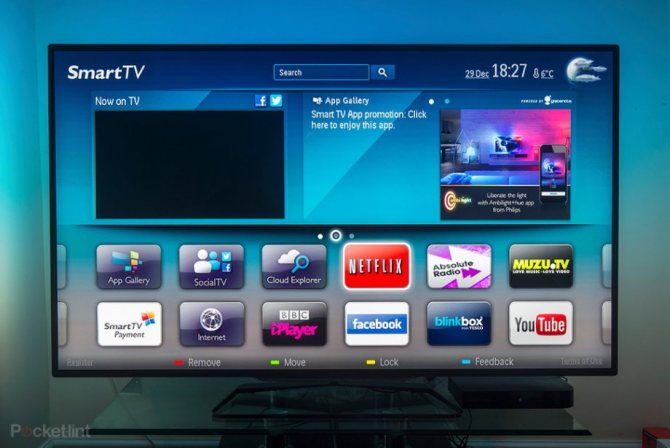
В Смарт ТВ от Филипс можно легко установить нужные приложения. Через несколько секунд приложение установится во внутренней памяти тв-панели, и будет доступно для использования.
Просмотр каналов
Умный телевизор Philips – возможность смотреть эфирное телевидение двумя способами:
через тв-тюнер;
В первом случае, необходима внешняя антенна, позволяющая принимать цифровой сигнал. Качество приёма напрямую зависит от удалённости от ближайшей телевышки, наличия физических преград для трансляции сигнала. Для настройки:
- перейдите в «Главное меню» — «Установка» — Настройка каналов»
- выберите пункт «Автоматическая настройка», нажмите «Поиск.
Через некоторое время на экране появится список доступных эфирных каналов.
Для просмотра IPTV необходимо установить специальное приложение. Существуют фирменные приложения платных сервисов Megogo, IVY, где достаточно оплатить услугу, приступить к просмотру, либо бесплатные Kodi, Ott Player, VLC требующие ручных настроек, регулярного обновления плейлиста.
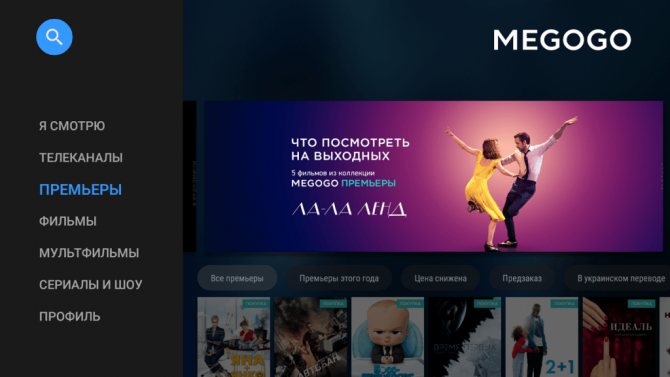
Megogo — приложение для просмотра фильмов и сериалов.
Алгоритм настройки моделей до 2011 года
Поиск телеканалов на телевизионных панелях производства Philips имеет незначительные отличия в зависимости от года выпуска изделия. Пограничной датой изготовления является 2011 год – модели более раннего производства имеют один алгоритм настройки, а более позднего – другой. При этом в обоих случаях пользователь может выбрать автоматическую настройку либо выполнить эту задачу вручную.

Автоматическое настраивание
Для телеприемников, выпущенных с 2006 по 2011 год, например, 42PFL5405H/60, последовательность действий при поиске телеканалов выглядит следующим образом.
- Подключить телевизионный кабель (от цифрового, спутникового или кабельного ресивера) к соответствующему антенному гнезду, включить телевизор в сеть.
- Нажать кнопку питания.
- На ПДУ нажать клавишу «HOME», определить которую легко по изображению домика.
- В меню телеприемника найти вкладку «Конфигурация» с изображением шестеренки.
- Выбрать раздел «Установка».
- В выпадающем списке перейти во вкладку «Настройка каналов».
- В следующем выпадающем меню установить автоматический режим.
- Кликнуть «Начать».
- Нажать «Переустановка», чтобы отыскать все телеканалы и сохранить их.
- Далее пользователю нужно выбрать страну. Для начала нужно внимательно осмотреть тыльную сторону телеприемника, где расположена наклейка с перечнем стран, в которых, по данным Philips, транслируется цифровое телевидение. Если в списке Российская Федерация отсутствует, то рекомендуется отметить одну из стран Западной Европы, предпочтительно – Германию или Финляндию.
- После выбора региона открывается «Цифровой режим». Здесь нужно указать «Кабель», если телеприемник настраивается на кабельное ТВ или «Антенна» для поиска цифрового телевидения через обычную антенну.
- В следующем окне система предложит установить «Режим поиска». Нужно отметить «Автоматический».
- Кликнуть «Пуск».
- По завершению процесса нажать «Готово».
Ручное настраивание
Чтобы вручную настроить пакет цифровых каналов, нужно сначала открыть меню и перейти поочередно в такие разделы: «Установки» — «Настройка каналов» — «Установка каналов». Затем следует выбрать действие, соответствующие способу приема цифрового телевещания: «Антенное соединение» либо «Кабель (DVB-C)». После этого потребуется открыть предыдущий раздел, нажать «Цифровой сигнал: тест приема». Далее следует определить команду «Поиск каналов», ввести данные первой частоты, дождаться окончания процесса, а затем подтвердить действие нажатием «Ок».
Вводить в разделе «Поиск каналов» данные необходимых частот нужно будет столько раз, сколько каналов планируется настраивать. После окончания этого процесса результат нужно сохранить соответствующей командой.
Первичная настройка
В случае с новой техникой потребуется первичная настройка. Модели, купленные в отечественных магазинах, имеют русскоязычную локализацию, поэтому серьёзных проблем быть не должно. Первым делом необходимо выставить язык интерфейса. Переходим посредством настроек в языковую панель и выбираем «Русский».
Таким же образом указываем страну – Россия. В противном случае часть функционала может работать некорректно. Нелишним будет указать часовой пояс и задать правильное время, если система не сделала это в автоматическом порядке: пригодится при активации таймера и других возможностей, привязанных к временным интервалам.
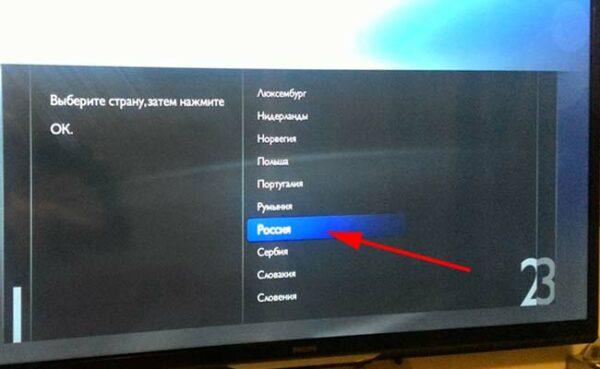
Указываем страну — Россия
Модели формата SmartTV при первом включении могут запросить информацию о месте установке телевизора – дома или в магазине. В последнем случае будут транслироваться демонстрационные ролики и только, тогда как вариант «Дом» открывает все возможности. Также мастер-помощник спросит о типе установки – подставка или настенное крепление, открыв тем самым специфические настройки для каждого варианта.
Настройка каналов на телевизоре Филипс

Современное телевизионное оборудование год от года претерпевает неимоверные изменения. Стало реальностью подключение телевизоров к компьютерам, cam-модулям, тюнерам, игровым приставкам, проводной и беспроводной сети интернет. Компания Philips занимает не последнее место среди лидеров по производству электрооборудования и выпускает устройства и много другой полезной и нужной техники, обладающей большим спектром функциональных возможностей. Разобраться в настройках телевизора Philips можно вполне самостоятельно, главное, придерживаться рекомендаций по регулировке данного оборудования.
Как подключить тюнер к ТВ-приемнику Филипс
Аналоговое телевидение уходит в прошлое, так как на замену пришла новая технология, позволяющая получать картинку идеального качества. Для приема цифрового формата необходимо специальное оборудование для декодирования. Владельцам современных ТВ-приемников повезло больше, там данный модуль является встроенным.
Большинство приемников Philips, выпущенных до 2011 года, требуют подключения отдельной приставки для приема формата DVB-T2. Цифровые тюнеры отличаются между собой по техническим параметрам и функциональным возможностям. А способы подключения приставки для цифрового телевидения к телевизору Филипс особо не отличаются друг от друга. При подсоединении и настройке тюнера рекомендуется посмотреть, что входит в его стандартную комплектацию.
Подключение к ТВ-приемнику осуществляется посредством RCA или HDMI кабеля, хотя второй вариант предпочтительней. Разъемы для подсоединения находятся на тыльной стороне корпуса приставки.
Антенный вход чаще используется жителями сельской местности. Для приема цифры им потребуется приобрести дециметровую антенну, поскольку работающее в диапазоне МВ приемное устройство не подойдет.
Процесс пошагового подключения цифровой приставки к телевизору Филипс выглядит следующим образом:
- Для начала выбирается интерфейс для подсоединения оборудования. Если есть разъем HDMI, рекомендуется использовать его.
- После подключения кабелей в соответствующие разъемы устанавливается приставка в наиболее удобное и подходящее место.
- Следующий шаг – активация питания для ресивера. В случае встроенного модуля питания просто потребуется воткнуть штекер в розетку.
- К антенному входу подсоединяется штекер дециметровой антенны, спутниковой тарелки или кабель провайдера.
Последний этап – это включение оборудования с помощью пульта ДУ.
Проверим, поддерживает ли ваш телевизор Philips цифровое ТВ
Прежде всего нужно определить, возможен ли вообще прием каналов эфирного цифрового ТВ на конкретной модели. За годы под брендом Philips были выпущены сотни моделей телевизоров, но далеко не все из них поддерживают работу с действующим стандартом DVB-T2.
Определяем модель телевизора
Чтобы убедиться в том, что телевизор может самостоятельно ловить цифровые каналы без подключения дополнительного оборудования, нужно проверить номер модели.
Найти его можно в следующих местах:
- На упаковочной коробке. Этот способ подходит, если у вас новый телевизор, только что привезенный из магазина.
- В инструкции по эксплуатации. Зачастую документация может относиться не к одной, а к ряду смежных моделей: Philips часто выпускает приборы в разных дизайнах, но со схожими характеристиками. Тем не менее, в инструкции всегда пишется, к каким моделям телевизоров она относится.
- В кассовом чеке. Также при покупке информация о модели отражается и в гарантийном талоне на телевизор.
- На корпусе прибора. На наклейках и шильдиках, расположенных сзади, всегда указывается маркировка.
После того, как модель определена, можно узнать, оборудован ли он соответствующим внутренним тюнером и доступна ли ему поддержка цифрового ТВ. Сделать это можно прямо здесь, введя номер модели в окно «поиск» данной таблицы:
| Модель | Диагональ | Поддержка DVB-T2 |
|---|---|---|
| 19PFL3507T | 19 | + |
| 20PHH4109 | 20 | + |
| 22PFL3507T | 22 | + |
| 22PFL3517T | 22 | + |
| 22PFL4008T | 22 | + |
| 24PHH4109 | 24 | + |
| 24PHT5619 | 24 | + |
| 32PHH4109 | 24 | + |
| 32PHT4509 | 32 | + |
| 32PHT6549 | 32 | + |
| 32PHT6559 | 32 | + |
| 32PFL3018T | 32 | + |
| 32PFL3168T | 32 | + |
| 32PFL3178T | 32 | + |
| 32PFL3188T | 32 | + |
| 32PFL3208T | 32 | + |
| 32PFL5008T | 32 | + |
| 32PFL4258T | 32 | + |
| 32PFL4268T | 32 | + |
| 32PFL4308T | 32 | + |
| 32PFL5507T | 32 | + |
| 32PFL6007T | 32 | + |
| 32PFL6008T | 32 | + |
| 32PFL3008T | 32 | + |
| 32PFL3517T | 32 | + |
| 32PFL3208T | 32 | + |
| 32PFL3258T | 32 | + |
| 32PFL4208T | 32 | + |
| 32PFL4418T | 32 | + |
| 32PFL4508T | 32 | + |
| 32PFL5018T | 32 | + |
| 32PFL6008T | 32 | + |
| 32PFT6549 | 32 | + |
| 32PFT6559 | 32 | + |
| 39PFL3908T | 39 | + |
| 39PFL4208T | 39 | + |
| 39PFL4398T | 39 | + |
| 40PFT4009 | 40 | + |
| 40PFT4109 | 40 | + |
| 40PFT4509 | 40 | + |
| 40PFL4418T | 40 | + |
| 40PFL4508T | 40 | + |
| 40PFL4528T | 40 | + |
| 40PFL3108T | 40 | + |
| 40PFL3208T | 40 | + |
| 40PFL4308T | 40 | + |
| 40PFL7007T | 40 | + |
| 40PFL8007T | 40 | + |
| 40PFL8008S | 40 | + |
| 40PFT4109 | 40 | + |
| 40PFT4309 | 40 | + |
| 40PFT4509 | 40 | + |
| 40PFS6719 | 40 | + |
| 42PFL3008T | 42 | + |
| 42PFL3018T | 42 | + |
| 42PFL3507T | 42 | + |
| 42PFL3507T | 42 | + |
| 42PFL3208T | 42 | + |
| 42PDL6907T | 42 | + |
| 42PFL4208T | 42 | + |
| 42PFL5008T | 42 | + |
| 42PFL5028T | 42 | + |
| 42PFL5038T | 42 | + |
| 42PFL6007T | 42 | + |
| 42PFL6097T | 42 | + |
| 42PFL6907T | 42 | + |
| 42PFL7108T | 42 | + |
| 42PFL7109 | 42 | + |
| 42PFL7108S | 42 | + |
| 42PFS7309 | 42 | + |
| 42PUS7809 | 42 | + |
| 42PFT5609 | 42 | + |
| 42PFT6309 | 42 | + |
| 42PFT6569 | 42 | + |
| 46PFL3008T | 46 | + |
| 46PFL3018T | 46 | + |
| 46PFL3208T | 46 | + |
| 46PFL4208T | 46 | + |
| 46PFL4308T | 46 | + |
| 46PFL4418T | 46 | + |
| 46PFL4508T | 46 | + |
| 46PFL4528T | 46 | + |
| 46PFL4908T | 46 | + |
| 46PFL4988T | 46 | + |
| 46PFL9707T | 46 | + |
| 46PFL5537T | 46 | + |
| 46PFL3018T | 46 | + |
| 46PFL3807T | 46 | + |
| 46PFL7007T | 46 | + |
| 46PFL8007T | 46 | + |
| 46PFL8008S | 46 | + |
| 46PDL8908S | 46 | + |
| 47PFL3188T | 47 | + |
| 47PFL3198T | 47 | + |
| 47PFL4007T | 47 | + |
| 47PFL4307T | 47 | + |
| 47PFL4398T | 47 | + |
| 47PFL5008T | 47 | + |
| 47PFL5038T | 47 | + |
| 47PFL5028T | 47 | + |
| 47PFL6007T | 47 | + |
| 47PFL6057T | 47 | + |
| 47PFL6877T | 47 | + |
| 47PFS7309 | 47 | + |
| 47PDL6907T | 47 | + |
| 47PFL7108S | 47 | + |
| 47PFL7108T | 47 | + |
| 47PFL7109T | 47 | + |
| 47PFT6569 | 47 | + |
| 47PFT5609 | 47 | + |
| 48PFS6719 | 48 | + |
| 48PFS6609 | 48 | + |
| 49PUS7809 | 49 | + |
| 49PUS7909 | 49 | + |
| 50PFL5008T | 50 | + |
| 50PFL5028T | 50 | + |
| 50PFL5038T | 50 | + |
| 55PFL4508T | 55 | + |
| 55PFL4908T | 55 | + |
| 55PFL4988T | 55 | + |
| 55PFL5507T | 55 | + |
| 55PFL5527T | 55 | + |
| 55PFL5537T | 55 | + |
| 55PFL6007T | 55 | + |
| 55PFL6008S | 55 | + |
| 55PFL7007T | 55 | + |
| 55PFL7008S | 55 | + |
| 55PFL7108S | 55 | + |
| 55PFL7108T | 55 | + |
| 55PFL8007T | 55 | + |
| 55PFL8008S | 55 | + |
| 55PFS6609 | 55 | + |
| 55PFS7109 | 55 | + |
| 55PFS8109 | 55 | + |
| 55PFT5609 | 55 | + |
| 55PFT6569 | 55 | + |
| 55PUS7809 | 55 | + |
| 55PUS7909 | 55 | + |
| 55PUS8809 | 55 | + |
| 55PUS8809С | 55 | + |
| 55PUS9109 | 55 | + |
| 55PDL8908S | 55 | + |
| 60PFL8708S | 60 | + |
| 60PFL9607S | 60 | + |
| 60PFL9607T | 60 | + |
| 65PFL9708S | 65 | + |
| 65PFS6659 | 65 | + |
| 65PUS9109 | 65 | + |
| 65PUS9809 | 65 | + |
| 84PFL9708S | 84 | + |
Если искомая комбинация найдена — поздравляем, ваш телевизор готов к приему 20-30 бесплатных цифровых каналов.
Если телевизор не поддерживает цифровое ТВ
Номер модели не нашелся в таблице? Попробуйте другие способы проверки поддержки цифрового ТВ. Если и это не помогло, то очевидно, что перед вами старый телевизор, который не может принимать цифровые передачи напрямую.
Здесь есть 2 варианта действий:
- Купить новый ТВ-приёмник с поддержкой стандарта DVB-T2. Это лучший, но и самый затратный путь. С каждым годом техника всё больше усложняется, получает новые возможности – а устройства всё быстрее устаревают как физически, так и морально. Рано или поздно менять всё равно придётся.
- Подключить недорогую приставку (она же декодер, ресивер, внешний цифровой тюнер). Это разумное решение, если имеющийся телевизор всеми возможностями устраивает, а нужен только прием «цифры». Чтобы подключить и настроить приставку, следуйте этой пошаговой инструкции.